win10系统下设置谷歌浏览器启动页的方法
谷歌浏览器功能十分强大,因此使用该浏览器的windows10系统用户越来越多了。那么,你知道在window10系统下该怎么使谷歌浏览器启动时进入自己设置的网站,也就是怎么设置启动页吗?接下来,就随小编一起看看具体步骤吧!
方法如下:
1、双击图标,进入谷歌浏览器。

2、单击圆圈标记的图标,点击”设置“弹出项,这样就进入了谷歌浏览器的设置界面。
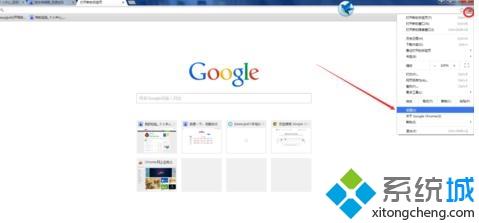
3、圆圈标记的“启动时”就是设置启动页的地方。
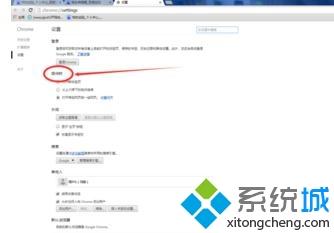
4、默认的选项的是“打开新标签页”,你勾选“打开特定网页或一组网页”,然后点击设置网页。
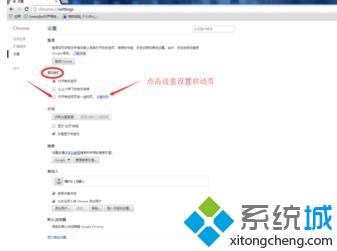
5、我将启动页设置成www.baidu.com。
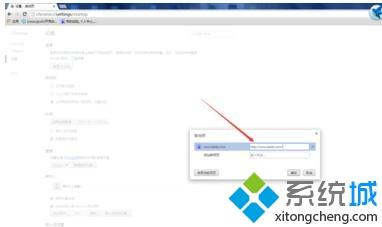
6、然后关闭谷歌浏览器,双击重新打开,就直接进入了百度界面。
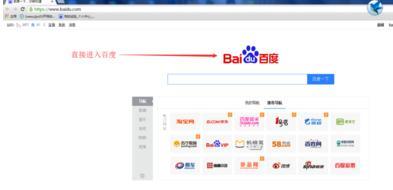
win10系统下设置谷歌浏览器启动页的方法就为大家介绍到这里了。不懂得如何操作的朋友们,赶紧也尝试一下吧!
相关教程:谷歌信任站点怎么设置谷歌浏览器的硬件加速功能要开启吗谷歌浏览器标签页插件我告诉你msdn版权声明:以上内容作者已申请原创保护,未经允许不得转载,侵权必究!授权事宜、对本内容有异议或投诉,敬请联系网站管理员,我们将尽快回复您,谢谢合作!










